消费税一般企业申报流程.docx
《消费税一般企业申报流程.docx》由会员分享,可在线阅读,更多相关《消费税一般企业申报流程.docx(26页珍藏版)》请在冰豆网上搜索。
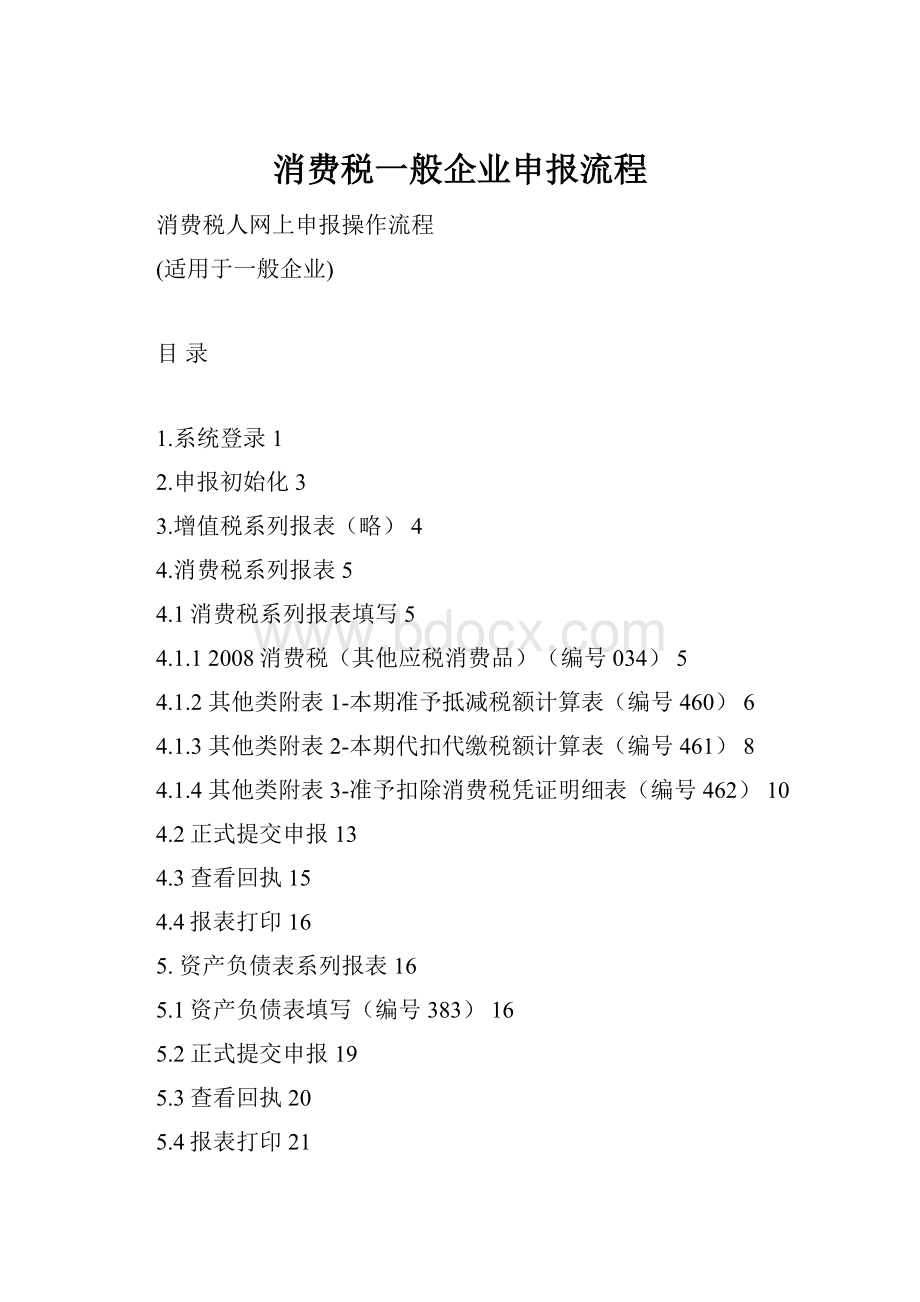
消费税一般企业申报流程
消费税人网上申报操作流程
(适用于一般企业)
目录
1.系统登录1
2.申报初始化3
3.增值税系列报表(略)4
4.消费税系列报表5
4.1消费税系列报表填写5
4.1.12008消费税(其他应税消费品)(编号034)5
4.1.2其他类附表1-本期准予抵减税额计算表(编号460)6
4.1.3其他类附表2-本期代扣代缴税额计算表(编号461)8
4.1.4其他类附表3-准予扣除消费税凭证明细表(编号462)10
4.2正式提交申报13
4.3查看回执15
4.4报表打印16
5.资产负债表系列报表16
5.1资产负债表填写(编号383)16
5.2正式提交申报19
5.3查看回执20
5.4报表打印21
6.利润表系列报表22
6.1利润表填写(编号385)22
5.2正式提交申报24
5.3查看回执25
5.4报表打印26
1.系统登录
登录江苏省国家税务局网上办税服务厅。
——输入用户名(用户名为纳税人识别号,如:
320581885975730江苏唯美化妆品有限公司)
——输入密码(如:
123456)
——输入验证码(如:
gopt)
——点击登录(如图表1)
图表1
——登录成功后,点击“我要申报”或者“申报征收”(如图表2)
图表2
——选择“我接受”,点击“确定”(如图表3)
图表3
——输入所属时期(如2011年7月),点击“确定”(如图表4)
图表4
2.申报初始化
纳税人申报初始化操作成功后,点击“返回”(如图表5、图表6)
图表5
图表6
3.增值税系列报表(略)
详见增值税一般纳税人网上申报模拟操作流程
4.消费税系列报表
4.1消费税系列报表填写
4.1.12008消费税(其他应税消费品)(编号034)
——点击“创建”(如图表7)
图表7
——输入相关内容,点击“保存”(如图表8)
图表8
——操作成功后,点击“继续”(如图表9、图表10)
图表9
图表10
4.1.2其他类附表1-本期准予抵减税额计算表(编号460)
——点击“创建”(如图表11)
图表11
——输入相关内容,点击“保存”(如图表12)
图表12
——操作成功后,点击“继续”(如图表13、图表14)
图表13
图表14
4.1.3其他类附表2-本期代扣代缴税额计算表(编号461)
——点击“创建”(如图表15)
图表15
——输入相关内容,点击“保存”(如图表16)
图表16
——操作成功后,点击“继续”(如图表17、图表18)
图表17
图表18
4.1.4其他类附表3-准予扣除消费税凭证明细表(编号462)
——点击“创建”(如图表19)
图表19
——点击“新建凭证”(如图表20、图表21)
图表20
图表21
——输入相关内容,点击“保存报表”,保存成功后点击页面左侧的“返回”(如图表22)
图表22
——操作成功后,点击“继续”(如图表23、图表24)
图表23
图表24
4.2正式提交申报
——消费税系列报表填写完成后,系统自动打钩并出现“正式提交申报”按钮,点击“正式提交申报”,系统自动弹出提示信息,检查无误,点击“确定”(如图表25、图表26)
图表25
图表26
——消费税申报信息核对无误,点击“继续正式提交申报”。
申报成功后,系统自动给出提交申报结果,点击“返回申报主页面”(如图表27、图表28)
图表27
图表28
4.3查看回执
——消费税申报成功后,系统自动给出申报回执,点击“查看回执”可以查看回执内容,点击“返回申报主页面”(如图表29、图表30)
图表29
图表30
4.4报表打印
——增值税、消费税系列报表申报成功后,点击“打印”,可以打印相关申报表(如图表30)
5.资产负债表系列报表
5.1资产负债表填写(编号383)
——点击“创建”(如图表31)
图表31
——输入资产负债表(月报)相关信息,点击“保存报表”,点击“返回”(如图表32)
图表32
——操作成功后,点击“继续”(如图表33、图表34)
图表33
图表34
5.2正式提交申报
——资产负债表系列报表填写完成后,系统自动打钩并出现“正式提交申报”按钮,点击“正式提交申报”,系统自动弹出提交申报结果,点击“返回申报主页面”(如图表35、图表36)
图表35
图表36
5.3查看回执
——点击“查看回执”可以查看回执内容,点击“返回申报主页面”(如图表37、图表38)
图表37
图表38
5.4报表打印
——资产负债表系列报表申报成功后,点击“打印”,可以打印资产负债表(如图表38)
6.利润表系列报表
6.1利润表填写(编号385)
——点击“创建”(如图表39)
图表39
——输入利润表(月报)相关信息,点击“保存报表”,点击“返回”(如图表40)
图表40
——操作成功后,点击“继续”(如图表41、图表42)
图表39
图表40
5.2正式提交申报
——利润表系列报表填写完成后,系统自动打钩并出现“正式提交申报”按钮,点击“正式提交申报”,系统自动弹出提交申报结果,点击“返回申报主页面”(如图表43、图表44)
图表41
图表42
5.3查看回执
——点击“查看回执”可以查看回执内容,点击“返回申报主页面”(如图表45、图表60)
图表43
图表44
5.4报表打印
——利润表系列申报成功后,点击“打印”,可以打印利润表(如图表46)